En la era del DVD, uno de los mejores formatos es el VOB, ya que ofrece una excelente experiencia gracias a sus diversas funciones. Sin embargo, con el desarrollo de la tecnología de streaming de películas, aparecen diversos reproductores multimedia y plataformas de streaming. Lo más triste es que algunos reproductores de vídeo modernos no admiten el formato VOB. Por lo tanto, si tiene archivos VOB y desea reproducirlos sin problemas, la mejor solución es convertirlos a un formato moderno, como MP4. Esto incluso puede ayudarle a conservar y modernizar su colección de DVD. ¿Quiere aprender a convertir sus archivos? Entonces, puede empezar a leer esta guía, donde le presentamos los mejores métodos. convertir VOB a MP4 formatear de manera efectiva.
- Parte 1. Convertir VOB a MP4 con AVAide MP4 Converter
- Parte 2. Cambiar VOB a MP4 en Handbrake
- Parte 3. Convertir VOB a MP4 en VLC
- Parte 4. Transcodificación de VOB a MP4 con HitPaw Video Converter
- Parte 5. Convertir VOB a MP4 con VideoProc Converter AI
- Parte 6. Convertir VOB a MP4 en Convertio
- Parte 7. Convierte VOB a MP4 mediante CloudConvert
Parte 1. Convertir VOB a MP4 con AVAide MP4 Converter
Si necesita el mejor convertidor sin conexión que pueda guiarlo para convertir VOB a MP4, puede usar Convertidor AVAide MP4Con este convertidor, puede garantizar la creación de un MP4 a partir de su archivo VOB. Ofrece una velocidad de conversión 30 veces mayor, lo que lo convierte en un software excelente. Además, puede guardar el video con la mejor calidad, hasta 1080p y 4K. Incluso puede usar la función de conversión por lotes para procesar varios archivos y ahorrar tiempo. Por lo tanto, si busca un excelente convertidor de video, AVAide MP4 Converter es la solución. Siga los pasos a continuación y aprenda a convertir un archivo VOB a formato MP4.
Paso 1Paso 1. Descargar Convertidor AVAide MP4 En tu Mac o Windows. Después, continúa con la instalación para iniciar la conversión de VOB a MP4.

DESCARGA GRATUITA Para Windows 7 o posterior
 Descarga segura
Descarga segura
DESCARGA GRATUITA Para Mac OS X 10.13 o posterior
 Descarga segura
Descarga seguraPaso 2Paso 2. Desde la interfaz, navegue hasta el Convertidor sección e inserte el archivo VOB haciendo clic en el Agregar archivos botón.
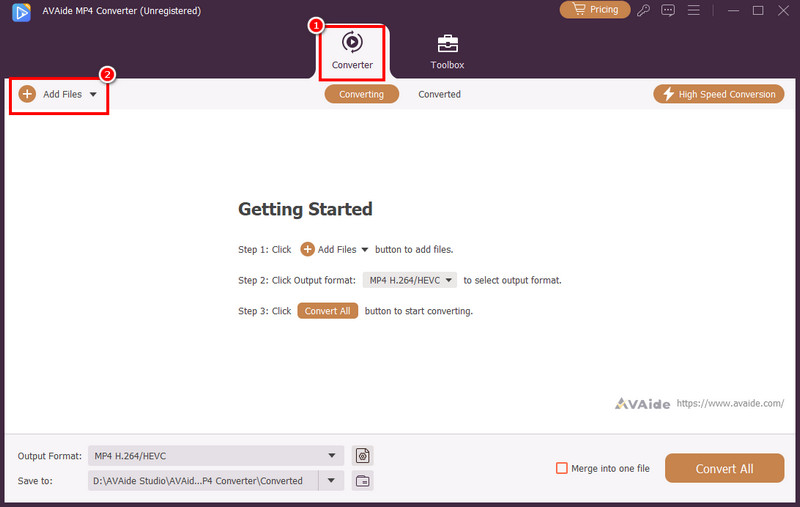
Paso 3Paso 3. Luego, desde el Formato de salida sección, seleccione la MP4 formato y la calidad de vídeo deseada.
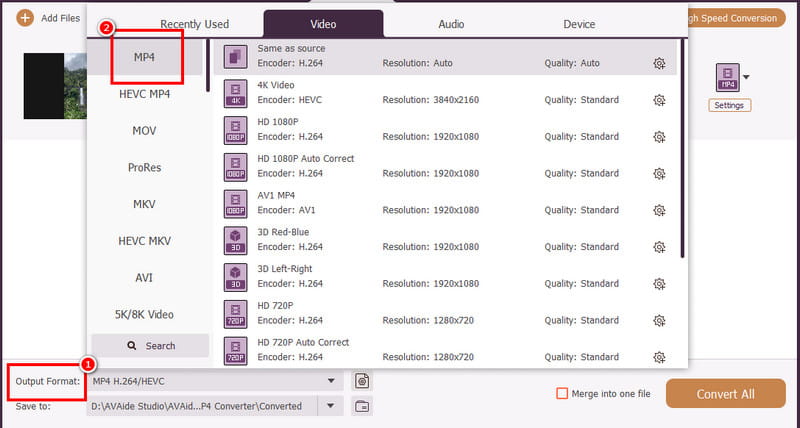
Etapa 4Paso 4. Para comenzar el proceso de conversión de VOB a MP4, haga clic en el botón Convertir todo botón.
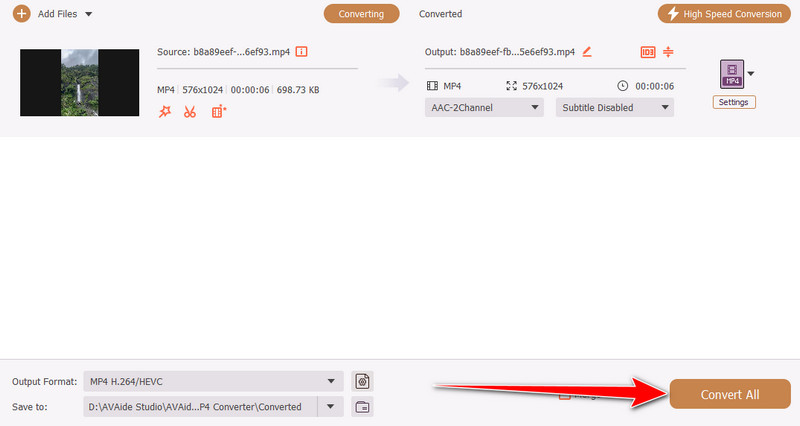
Parte 2. Cambiar VOB a MP4 en Handbrake
freno de mano es otra herramienta que puedes usar para convertir tus archivos VOB a formato MP4. Incluso ofrece un proceso de conversión rápido. Lo bueno es que, además de convertir, también puedes editar tus videos. Puedes... voltear el video en HandbrakeRecorta, añade efectos y mucho más. Con esto, puedes usar este software como un excelente conversor y editor de vídeo. Sigue los pasos a continuación y convierte tu VOB a MP4 con Handbrake.
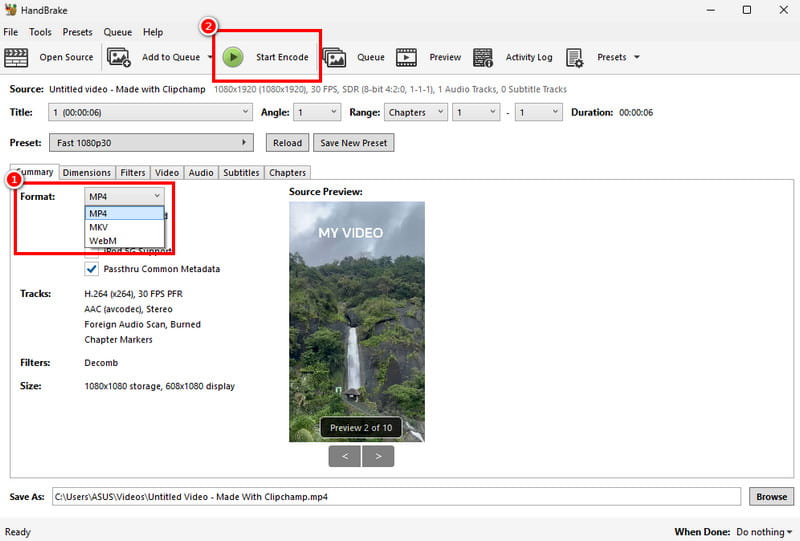
Paso 1Después de descargar el freno de mano software, ejecútelo y haga clic en el Archivo Botón para agregar el archivo VOB.
Paso 2Luego, proceda a la Formato sección y haga clic en el MP4 formato.
Paso 3Finalmente, toca el Iniciar codificación Botón de arriba para comenzar a transcodificar su archivo VOB al formato MP4.
Parte 3. Convertir VOB a MP4 en VLC
Otro convertidor de VOB a MP4 sin conexión al que puedes acceder en tu Windows y Mac es Reproductor de multimedia VLCAdemás de reproducir diversos archivos multimedia, también ofrece una función de conversión, que te permite convertir tus archivos VOB a MP4 al instante. Lo mejor es que ofrece una interfaz sencilla y todas las funciones son gratuitas. Para comenzar, consulta las instrucciones a continuación.
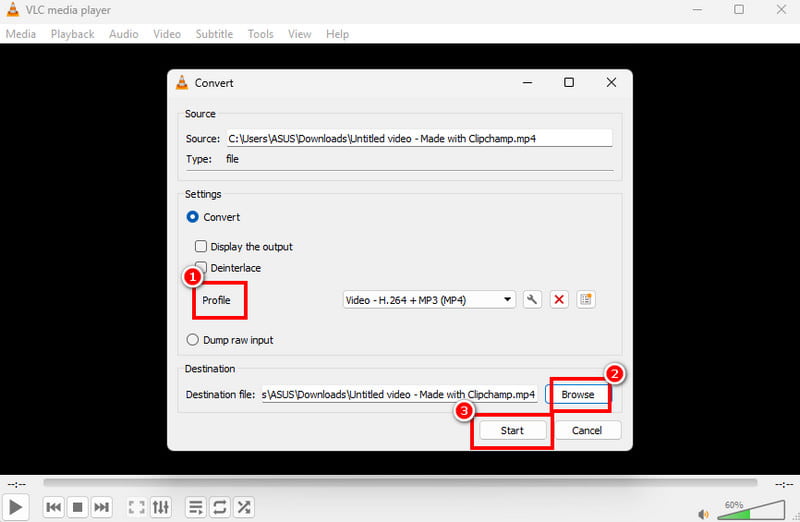
Paso 1Paso 1. Instala VLC Media Player en tu computadora. Después, ve a... Medios de comunicación > Convertir / Guardar sección.
Paso 2Paso 2. Luego, toca el Navegar Opción para agregar el archivo VOB que desea convertir. Luego, presione el botón Convertir / Guardar boton de abajo.
Paso 3Paso 3. Ahora, toca MP4 desde el Perfil sección. Después de eso, vaya a la Navegar Opción para seleccionar la carpeta donde desea guardar el archivo final. Finalmente, haga clic en Comienzo para comenzar el proceso de conversión.
Parte 4. Transcodificación de VOB a MP4 con HitPaw Video Converter
Convertidor de vídeo HitPaw Es un conversor ideal para usuarios no profesionales. Su diseño es completo y ofrece diversas funciones de edición. Lo mejor es que permite convertir varios archivos, lo que ahorra tiempo y esfuerzo.
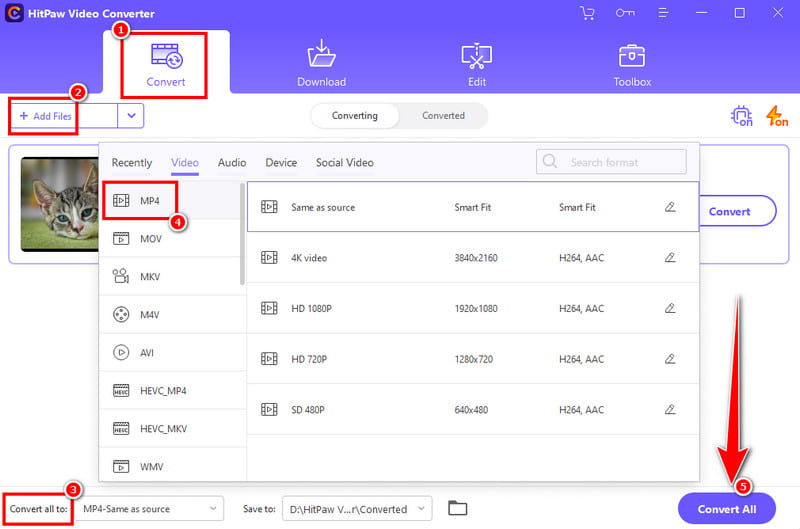
Paso 1Paso 1. Después de instalar el Convertidor de vídeo HitPaw, ir a Convertir > Agregar archivos sección.
Paso 2Paso 2. Luego, elige el MP4 formato de la Convertir todo a Sección a continuación. También puedes seleccionar la calidad de video que desees.
Paso 3Paso 3. Para el paso final, comience a hacer clic en el Convertir todo Función a continuación para comenzar a convertir su formato VOB a MP4.
Parte 5. Convertir VOB a MP4 con VideoProc Converter AI
¿Buscas un convertidor avanzado de VOB a MP4? En ese caso, puedes intentar acceder a Convertidor de videoproceso AISu gran potencia radica en que permite convertir archivos VOB a MP4 con la mejor calidad de video. Además, cuenta con un diseño integral que permite disfrutar y acceder a todas las funciones avanzadas sin problemas. Además, el programa ofrece diversas herramientas de edición, como recortador, efectos y más. Así que considere usar este software al convertir sus archivos VOB a MP4.
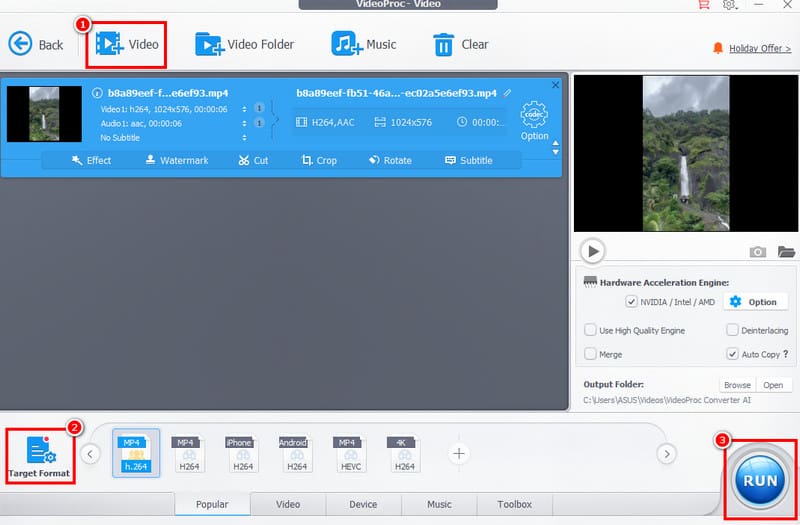
Paso 1Paso 1. Iniciar el Convertidor de videoproceso AI programa en su computadora. Luego, haga clic en el Convertidor de video > Video para comenzar a agregar el archivo VOB que desea convertir.
Paso 2Paso 2. Navegue hasta el Formato de destino sección a continuación y seleccione el MP4 formato.
Paso 3Paso 3. Para el último paso, presione el CORRER Botón para comenzar a cambiar VOB a MP4.
Parte 6. Convertir VOB a MP4 en Convertio
¿Necesitas un convertidor en línea para convertir tu archivo VOB a MP4? En ese caso, puedes usar Convertio en tu navegador. Esta herramienta es ideal para convertir dos archivos de una sola vez. Incluso puedes convertir más archivos con esta herramienta. Puedes... convertir DV a MP4Convierte MKV a MP4, MOV a AVI y más. Además, cuenta con un proceso de conversión rápido que te permite obtener el resultado que buscas al instante.
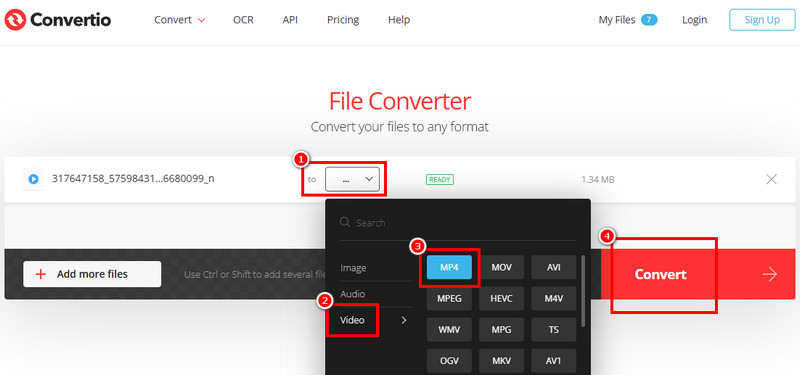
Paso 1Acceso Convertio en su navegador. Luego, cargue su archivo VOB haciendo clic en el Seleccionar archivos botón.
Paso 2A continuación, vaya a Formato > Video sección y pulsa el MP4 formato.
Paso 3Por último, comience a convertir su VOB a MP4 presionando el botón Convertir botón.
Parte 7. Convierte VOB a MP4 mediante CloudConvert
CloudConvert Es otro convertidor en línea que puedes usar desde tu navegador. Es uno de los más populares gracias a su diseño sencillo y su proceso de conversión fluido. Además, puedes ajustar varios parámetros durante el proceso. Puedes cambiar los ajustes preestablecidos, la tasa de bits, la frecuencia de muestreo, el códec y más. Si quieres convertir VOB a MP4 gratis, sigue los pasos a continuación.
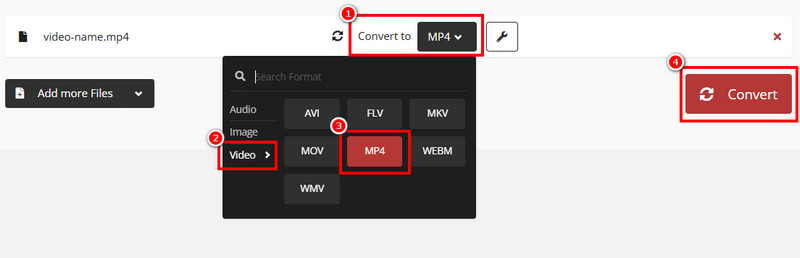
Paso 1Paso 1. Vaya al sitio web principal de CloudConvert. Luego, golpea el Seleccione Archivo Botón para comenzar a cargar su archivo VOB.
Paso 2Paso 2. Vaya a la Convertir a sección y pulsa el Video > MP4 Opción. Una vez hecho esto, presione Convertir para comenzar el proceso de conversión.
Paso 3Paso 3. Finalmente, toque el Descargar Botón para mantener el archivo convertido en su dispositivo.
Bueno, ¡ahí lo tienes! cambiar VOB a MP4 Puedes usar fácilmente todos los métodos en línea y sin conexión que te proporcionamos en esta publicación. Solo tienes que elegir tu método preferido y terminar tu tarea. Además, si buscas un convertidor de video potente que te ayude a convertir VOB a MP4 y otros formatos, te resultará muy útil. Convertidor AVAide MP4Puede ofrecer todas las mejores funciones que necesita, incluida la conversión rápida, una interfaz de usuario sencilla y herramientas de edición básicas simples, lo que lo convierte en un programa excepcional para los usuarios.
Un convertidor de MP4 multifuncional para convertir cualquier formato de video a MP4 con alta calidad de salida.
Convertir vídeo




